5 Methoden: DVD abspielen auf Windows 10 kostenlos [2023]
- Lilia Schulz
- 25/04/2023

Blu-ray Player
Auch wenn Streaming-Dienste wie Netflix, YouTube, Amazon Prime und Co. einen Wettbewerbsvorteil auf dem Filmmarkt haben, sind DVDs nicht völlig von der Bildfläche verschwunden und einige Haushalte haben noch DVDs in ihrer Sammlung. Wenn Sie auch eine solche DVD besitzen und diese unter Windows 10 direkt mit dem Windows Media Player abspielen wollen, werden Sie eine Fehlermeldung erhalten, dass Ihrem Computer ein Codec fehlt oder ein DVD-Decoder benötigt wird.
Das liegt daran, dass DVDs ab Windows 8 wegen des Fehlen von MPEG-2-Codec nicht mehr mit dem integrierten Windows-Player abgespielt werden können. Aber keine Sorge, in diesem Artikel zeigen wir Ihnen 5 Möglichkeiten, DVD auf Windows 10 abzuspielen. Dazu gehört auch der Windows Media Player.
Wie wir wissen, sind die vom Laden gekauften kommerziellen DVD in der Regel kopiergeschützt. Um diese DVDs auf Windows abzuspielen, zeigen wir Ihnen zuallererst hier die einfachsten Methode, nämlich die Verwendung eines professionellen DVD-Players. Zweifellos ist VideoByte Blu-ray Player die beste Wahl.
Der VideoByte Blu-ray Player kann nicht nur selbstgemachte und kommerzielle Blu-ray-Discs, sondern auch DVD-Discs, DVD-Ordnern und DVD-ISO-Images mit hochauflösender 1080P-Bildqualität kostenlos und ohne Einschränkungen des Regionalcodes abspielen.
Hauptfeatures wie unten:
- Regionalcode ohne Einschränkungen einfach umgehen;
- Kopiergeschützte DVDs wiedergeben inkl. Disc, Ordner, DVD VOB und ISO-Dateien.
- Hervorragende Wiedergabe in 1080P HD, 4K Ultra HD Qualität; Integrierte DTS-, Dolby- und Ultra-HD-Technologie und mehr;
- Als Player 4K-Video, 1080P HD-Video, H.264/H.265-Video und alle gängigen Video- und Audioformate abspielen;
- Ein intuitives Menü erlaubt Ihnen DVD-Kapitel, Tonspur oder Untertitel schnell zu konfigurieren und Wiedergabe flexibel zu steuern;
- Erweiterte Funktionen wie Videoeffekt-Anpassung und Snapshot-Funktion stehen zur Verfügung;
- Einzigartige Hardware-Beschleunigungstechnologie sorgt für eine reibungslose Wiedergabe;
- Kompatibel mit Windows 11/10/8/7/Vista/XP und Mac OS X 10.7 oder höher.
3 Schritte DVD-Filme auf Windows 10 abzuspielen
Schritt 1. Installieren Sie und öffnen Sie den VideoByte Blu-ray Player auf Ihrem Windows PC. Das Hauptinterface wird sofort angezeigt.
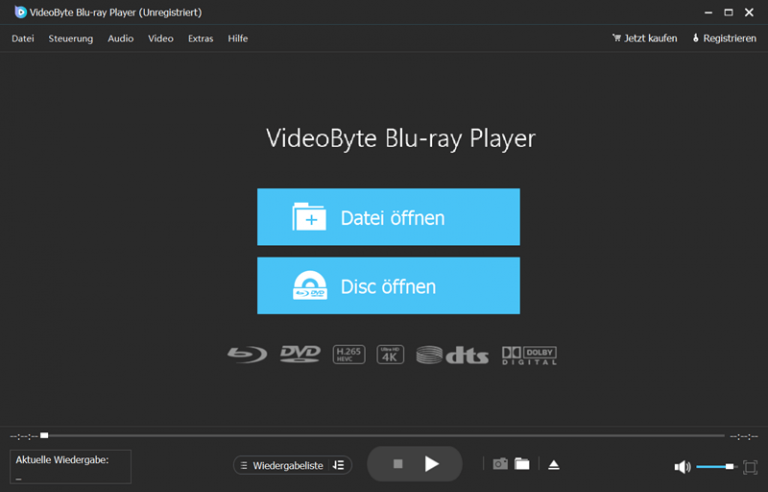
Schritt 2. Um eine DVD oder einen DVD-Ordner zu importieren, schließen Sie das DVD-Laufwerk an Ihren Computer an und legen Sie die DVD in das Laufwerk ein. Klicken Sie auf „Disk öffnen“. Wenn Sie dagegen ein ISO-Image importieren möchten, klicken Sie auf „Datei öffnen“.
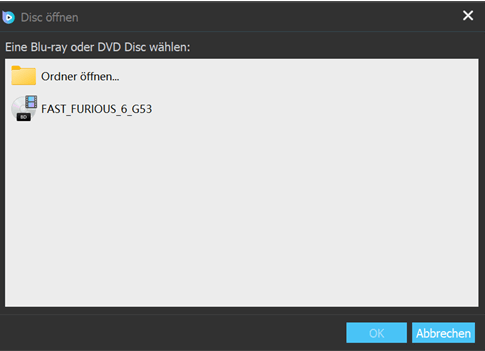
Schritt 3. Nachdem der Ladevorgang abgeschlossen ist, können Sie bei Bedarf gewünschte Kapitel, Audiospuren, Untertitel und andere Titel anpassen. Danach klicken Sie einfach auf „Film abspielen“ im Menü oder auf die Wiedergabetaste, um die DVD Wiedergabe auf Windows 10 zu starten.
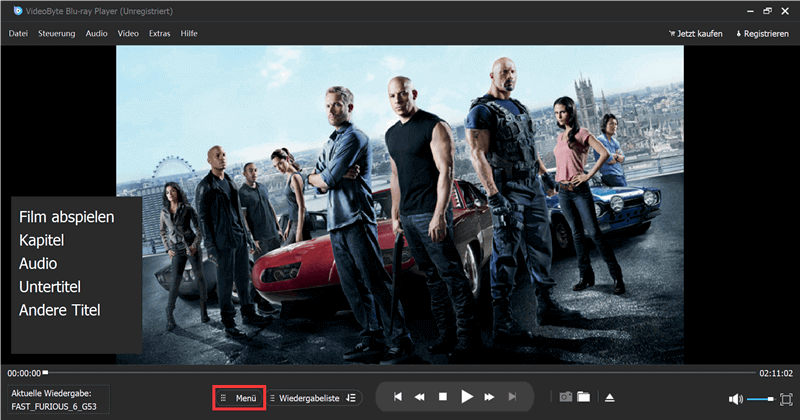
Video-Tutorial zum Abspielen von DVD unter Windows 10
Wie oben erwähnt, kann Windows Media Player nicht mehr auf Windows 8/10/11 DVDs abspielen. Dies ist jedoch nicht völlig unmöglich, solange Sie einen kompatiblen DVD-Decoder auf dem Gerät installieren. Befolgen Sie die folgenden Schritte befolgen, um DVD mit Windows 11/10/8/7 abzuspielen.
DVD abspielen auf Windows 7/XP
Schritt 1. Legen Sie die DVD-Disc ins Laufwerk ein und schließen Sie das Laufwerk an Ihren Windows 7 an, wenn Sie ein externes DVD-Laufwerk nutzen. Diese DVD-Inhalte sollten automatisch erkannt und abgespielt werden.
Schritt 2. Wenn nicht, führen Sie den Windows Media Player aus und im linken Seitenmenü wählen Sie den Namen der DVD und ein Kapitel aus. Jetzt startet die DVD Wiedergabe sofort.
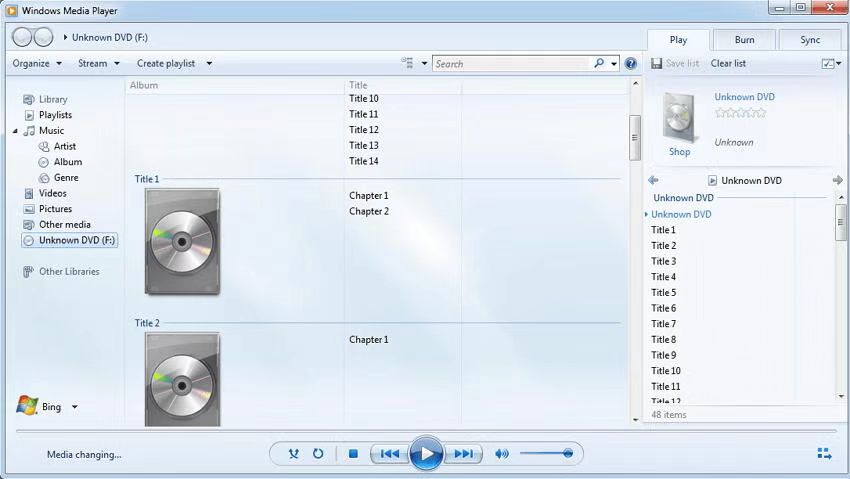
DVD abspielen auf Windows 11/10/8
Microsoft hat die integrierte Unterstützung für die DVD-Wiedergabe in Windows 10 entfernt. Um DVD-Film auf Windows 10 abzuspielen, müssen Sie ein Programm eines Drittanbieters herunterladen, um die Dekodierung von Windows Media Player-DVDs durchzuführen. Hier finden Sie die Anleitung.
Schritt 1. Klicken Sie auf „Start“. Geben Sie „Systemsteuerung“ und drücken Sie die Eingabetaste. Wählen Sie oben rechts unter „Anzeige“ die Option „Kleine Symbole“.
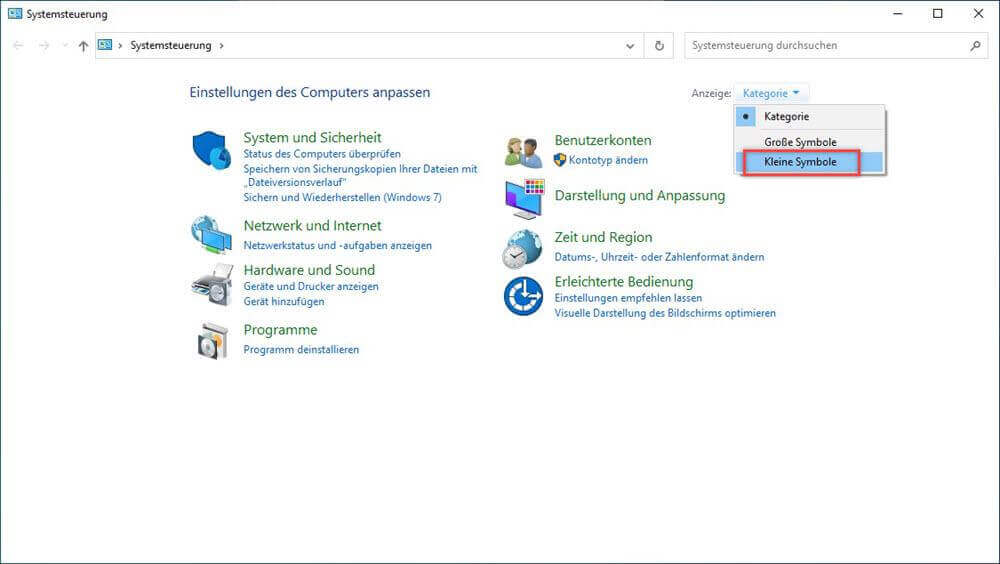
Schritt 2. Klicken Sie auf „Problembehandlung“ und wählen Sie im linken Bereich „Alles anzeigen“. Klicken Sie hier auf „Windows Media Player DVD“. In einem Popup-Fenster werden Sie aufgefordert, den Windows Media Player DVD-Decoder zu installieren. Folgen Sie den Anweisungen, die Installation abzuschließen.
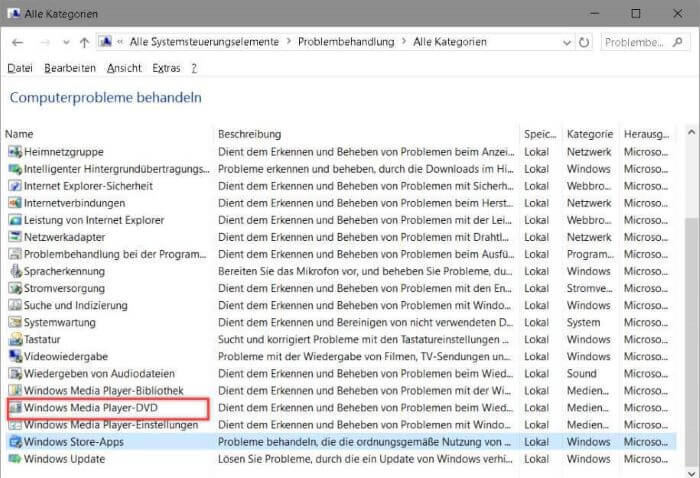
Schritt 3. Legen Sie die DVD in einem Laufwerk ein, die Sie abspielen möchten, und schließen Sie das DVD-Laufwerk. Die Wiedergabe der DVD sollte automatisch beginnen.
Schritt 4. Wenn die DVD nicht automatisch abgespielt wird, öffnen Sie Windows Media Player manuell wie oben beschrieben und wählen Sie die DVD oder das Kapitel aus, das abgespielt werden soll.
Windows 10-Nutzer können die Windows DVD Player-App für den Preis 14,89 Euro aus dem Windows App Store herunterladen und DVD abspielen. Aber nach den Rückmeldungen der Nutzer ist er keine sehr gute Erfahrung und hat eine sehr niedrige Bewertung hat. Schlimmer ist noch, dass diese App Blu-ray nicht abspielen kann.
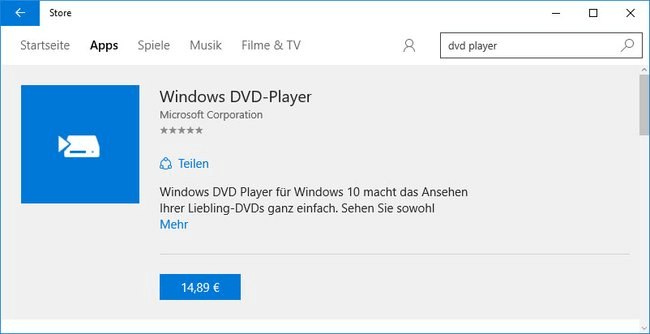
Schritt 1. Legen Sie die DVD in das DVD-Laufwerk ein und schließen Sie das Laufwerk an den Windows 10 Computer an, wenn Sie ein externes DVD-Laufwerk verwenden.
Schritt 2. Öffnen Sie Windows DVD-Player. Und diese DVD-Inhalte sollten automatisch erkannt und abgespielt werden.
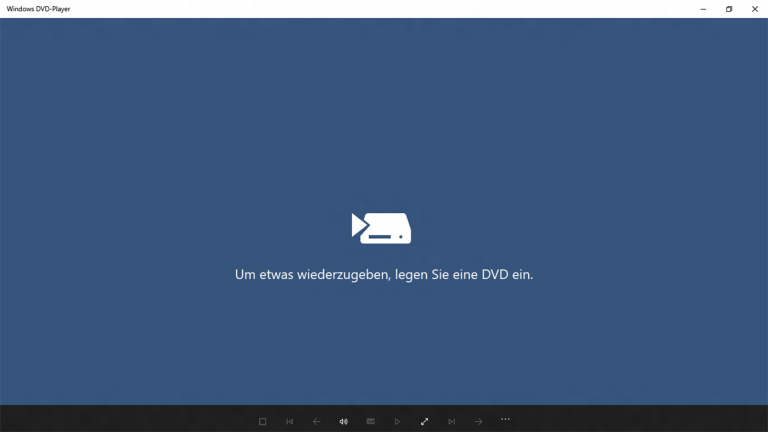
Der VLC Media Player ist ein kostenloser Open-Source-Player, damit Sie selbstgemachte Blu-ray und DVD-Disc einfach abspielen können. Wenn es sich um kommerzielle kopiergeschützte DVDs handelt, müssen Sie noch die Datei „libdvdcss“ herunterladen, was schwerfälliger und komplexer ist. Die Schritte sind wie folgt:
Schritt 1. Gehen Sie auf Videolan.org und laden Sie die neueste Version von VLC Media Player auf Ihren Windows 10 herunter.
Schritt 2. Rufen Sie nun den Link https://vlc-bluray.whoknowsmy.name/ auf und dann downloaden Sie die entsprechende Key Database AACS DYNAMIC LIBRARY (die 32-Bit-Datei oder die 64-Bit-Datei) aus der Website auf Ihren Windows-Computer.
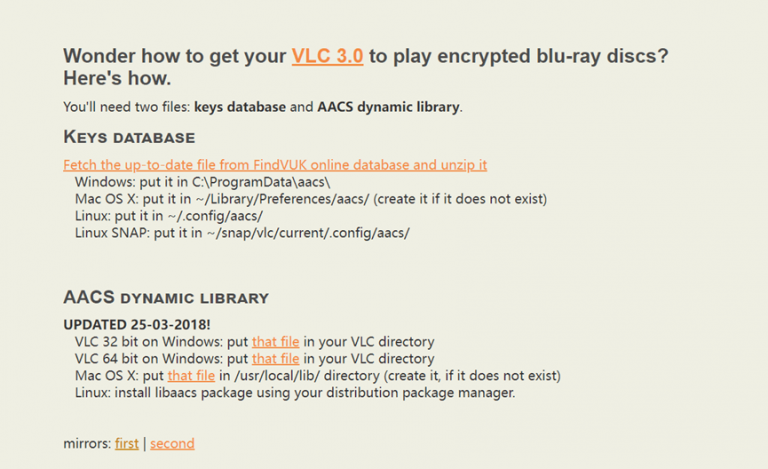
Schritt 3. Besuchen Sie „C:/Benutzer/Benutzer/AppData“. Auf der oben rechten Seite klicken Sie auf „Drei Punkte" > „Optionen". Anschließend klicken Sie auf die Registerkarte „Ansicht“ und setzen Sie einen Haken unter „Versteckte Dateien und Ordner” auf die Option „Ausgeblendete Dateien, Ordner und Laufwerke anzeigen“.
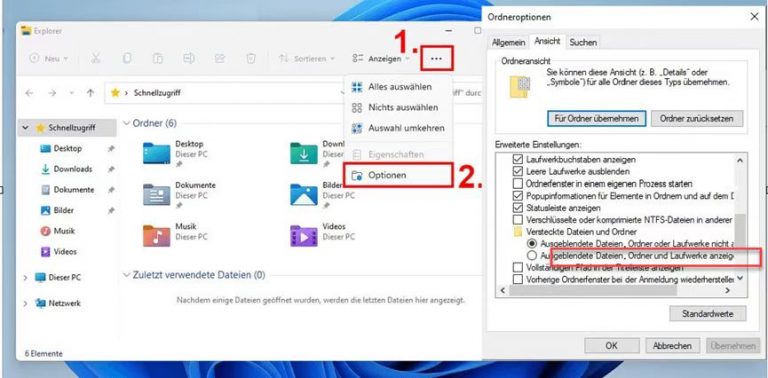
Schritt 4. Erstellen Sie einen neuen Ordner in AppData und benennen Sie ihn „aacs“ um. Ziehen Sie direkt die Keys-Datenbankdatei mit dem Titel „KEYDB.cfg“ in den aacs Ordner ein.
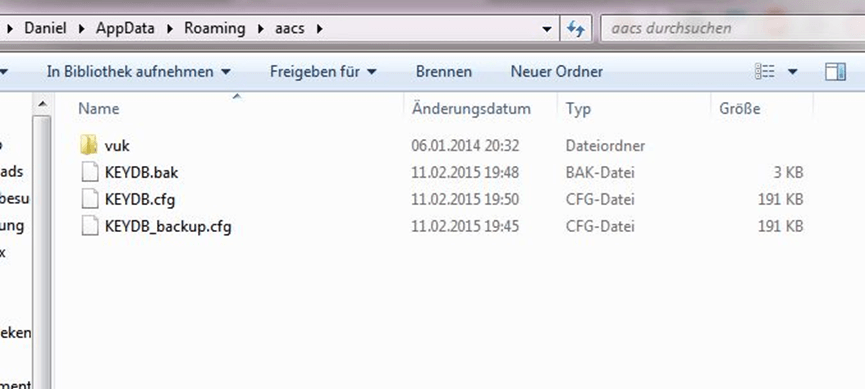
Schritt 5. Gehen Sie nun auf „C:/Programm File (64-Bit-VLC) /Video LAN /VLC“. Fügen Sie die heruntergeladene „libaacs.dll“-Datei in das Verzeichnis ein. Falls Sie 32-Bit VLC auf einem den Windows-PC heruntergeladen haben, befindet sich dieser VLC-Ordner unter „C:\Programme(x86) “.
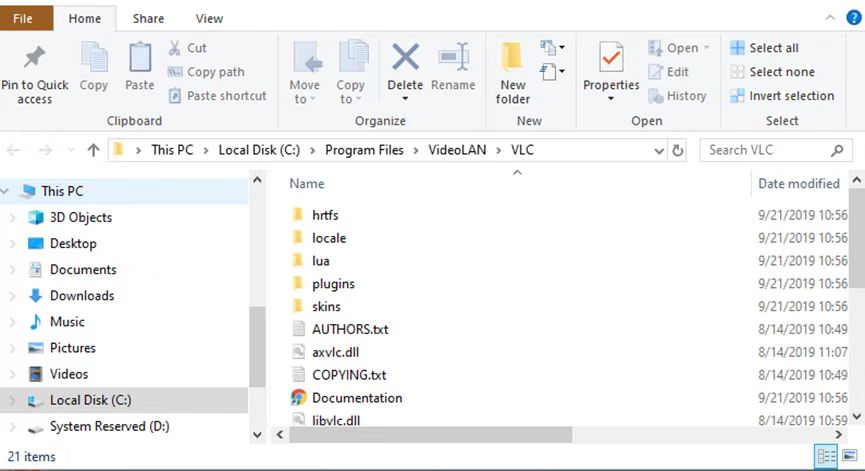
Schritt 6. Führen Sie den VLC Media Player aus und verbinden Sie ein DVD-Laufwerk, in dem die DVD-Disc eingelegt wird, mit Ihrem Computer. Klicken Sie oben unter „Medien“ auf die Option „Medium öffnen“.
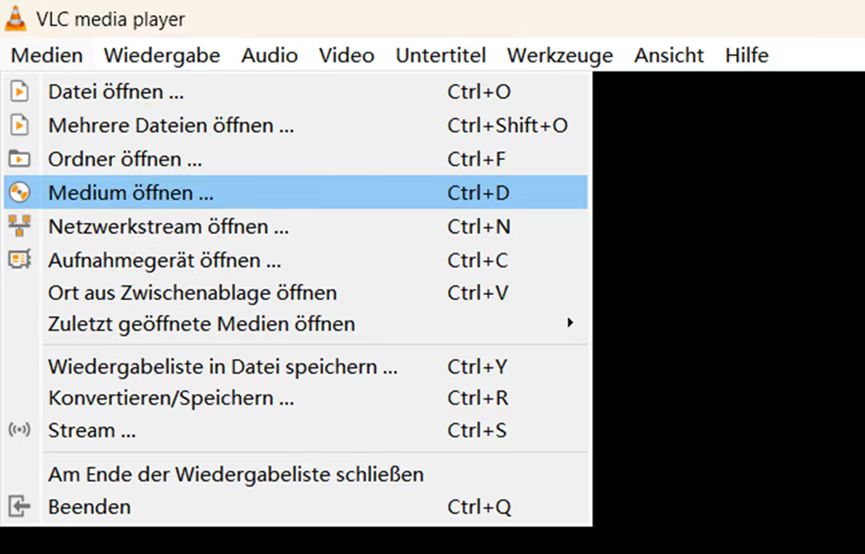
Schritt 7. Wählen Sie im Pop-up-Fenster „Medium“ und Sie klicken auf die Option „DVD“. Bei Bedarf können Sie Kapitel, Untertitel und Audiospur anpassen. Klicken Sie jetzt unten auf die „Wiedergabe“-Schaltfläche. Die DVD Wiedergabe mit VLC startet sofort.
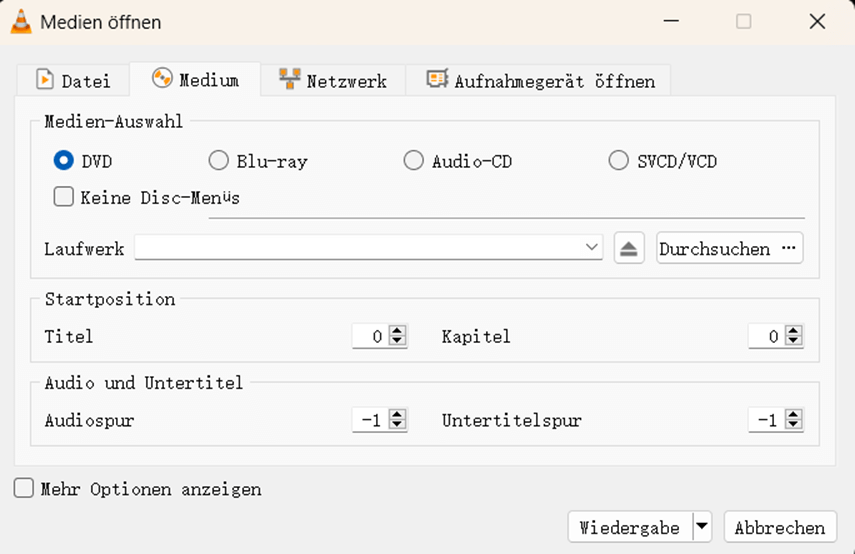
Er ist zwar kostenlos, aber der Prozess ist kompliziert. Daher ist er für Neueinsteiger nicht zu empfehlen, mit VLC kopiergeschützte DVD auf dem Windows 10 abzuspielen.
Mehr erfahren:
VLC Blu-ray abspielen: so geht's unter Windows/Mac/Linux
Heute werden Optische CD-/DVD-Laufwerke immer seltener in Laptop-PCs eingebaut. Um in der Zukunft ohne Laufwerk DVD abspielen zu können, besteht eine gute Option darin, diese DVD-Discs neu zu rippen. Nach dem Rippen wird der DVD Kopierschutz aufgehoben wird und der DVD-Film auch in normalen HD/4K-Videos umgewandelt. Und man kann später die gerippten DVD-Filme mit einem eingebauten Videoplayer wie dem Windows Media Player auf Windows 11/10 abspielen.
Der VideoByte Blu-ray Ripper ist so eine Software, mit der man schnell mit hochwertiger Qualität DVD in MP4 rippen kann.
Schritt 1. Legen Sie die DVD-Disc in das Laufwerk ein und dann verbinden Sie via USB-Kabel mit dem Windows PC.
Schritt 2. Öffnen Sie den VideoByte DVD Ripper und gehen oben links zu „DVD-laden“. Importieren Sie den Film von der Disc ins Programm.
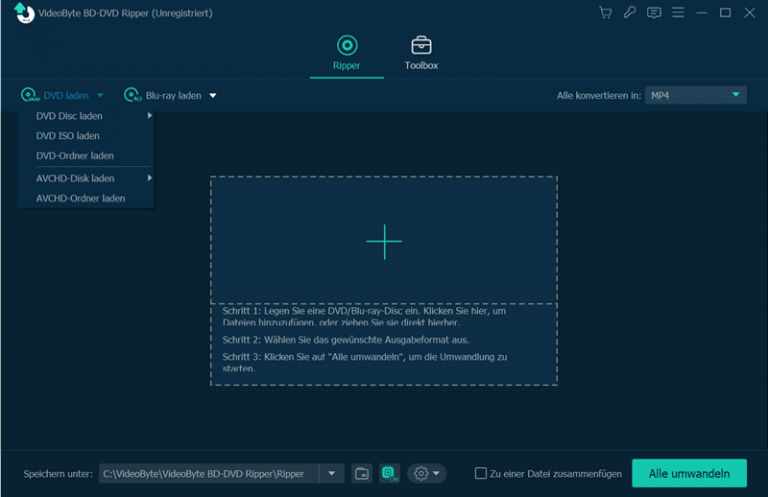
Schritt 3. Wählen Sie ein Ausgabeformat aus, indem Sie neben „Alle Konvertieren in“ auf die Dropdown-Taste. Empfohlen wird das „verlustfreie MKV“. Wenn Sie möchten, können Sie zu „Toolbox“ gehen und den DVD-Film bearbeiten oder Effekt anpassen.
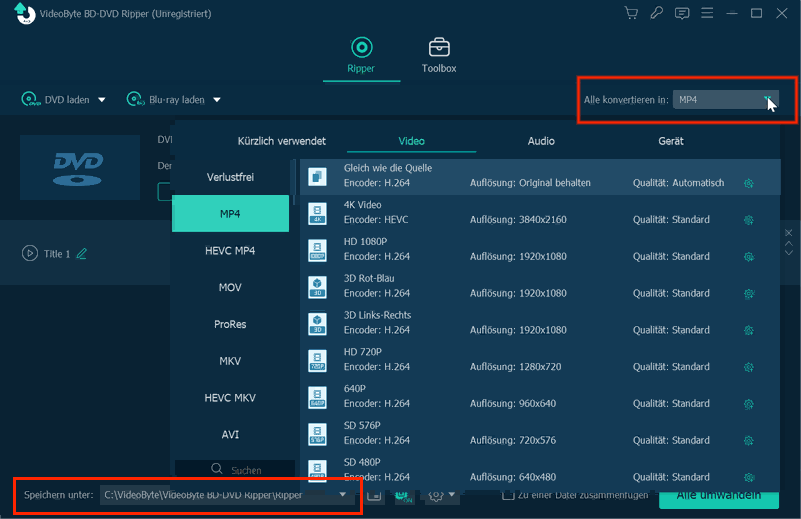
Schritt 4. Legen den Speicherort fest und klicken Sie unten rechts auf den Button „Alle konvertieren“. So startet das DVD-Rippen.
Schritt 5. Nach dem Rippen spielen Sie den MKV-Film mit dem integrierten Player ab.
Mehr erfahren:
DVD rippen unter Windows 10 - 5 einfachen Methoden
Es gibt so viele DVD-Player auf dem Markt, welchen sollte man wählen? Und auf welche Funktionen sollte man bei DVD- und Blu-ray-Playern achten? Als Nächstes werde ich Ihnen einige Tipps geben.
Tipp 1. Wählen Sie einen leistungsstarken Player, der idealerweise mit allem kompatibel ist, einschließlich DVDs, Blu-Ray und Audio. Je mehr Formate unterstützt werden, desto besser.
Tipp 2. Wählen Sie einen DVD-Player, der über eine Funktion zur Medienverwaltung verfügt, mit der Sie Ihre gesamte DVD-, Blu-ray- und Audiosammlung einfach verwalten können.
Tipp 3. Wenn Sie einen Media Player zum Speichern und Abspielen all Ihrer Mediendateien verwenden, werden Sie ihn regelmäßig benutzen. Achten Sie darauf, dass die Software benutzerfreundlich ist, eine übersichtliche Oberfläche hat und einfach zu bedienen ist.
Tipp 4. Wenn Sie einen kostenpflichtigen DVD-Player verwenden möchten, sollten Sie vor dem Kauf die Bewertungen sorgfältig lesen. Und am besten wählen Sie einen DVD-Player, der eine Testversion anbietet, damit Sie zunächst sehen können, ob der Player Ihren Anforderungen entspricht.
Nach diesem Artikel können wir feststellen, dass VideoByte Blu-ray Player alle diese Bedingungen sehr gut erfüllt. Wenn Sie auf der Suche nach einem leistungsfähigen und einfach zu bedienenden DVD-Player sind, können Sie VideoByte Blu-ray Player ausprobieren.
VLC spielt nicht DVD ab?
Überprüfen Sie, ob die DVD nicht von einem anderen Gerät gelesen wird. Versuchen Sie es dann mit einem anderen Computer und einem anderen DVD-Player. Wenn Sie eine geschützte DVD abspielen, stellen Sie sicher, dass die Datei „libdvdcss“ installiert ist.
Warum spielt Windows 10 keine DVD ab?
Die Tatsache, dass die DVD-Wiedergabe fehlschlägt, ist darauf zurückzuführen, dass der MPEG-2-Codec ab Windows 8 nicht mehr installiert ist. Daher können Windows 11 und 10 standardmäßig keine DVDs abspielen, und Sie müssen den Windows DVD-Player oder einen anderen DVD-Player wie Videobyte Blu-ray Player verwenden.
Warum erkennt Windows 10 mein DVD-Laufwerk nicht?
Wenn ein DVD-Laufwerk unter Windows 10 nicht funktioniert, sind die beiden Hauptursachen falsche oder beschädigte Treiber oder Fehler in Windows 10 selbst. Um dieses Problem zu lösen, müssen Sie Treibersoftware des Laufwerks aktualisieren.
DVD abspielen auf Windows 11 – geht das?
Ja, klar! Sie können mit VideoByte DVD/Blu-ray Player oder VLC Media Player DVD auf Windows 11 wiedergeben, weil sie mit Windows 11 kompatibel sind.
Kann man DVD unter Windows 7/8 abspielen?
Ja. Jede Generation von Windows verfügt über einen integrierten Videoplayer, mit dem Sie DVDs abspielen können. Es ist jedoch zu beachten, dass diese integrierten Player nicht immer die Wiedergabe von Blu-ray-Discs und kopiergeschützten DVDs unterstützen. Insbesondere bei älteren Windows 7/8 Versionen ist der integrierte Player oft nicht in der Lage, neue normale DVD-Discs abzuspielen.
5 Möglichkeiten wurden oben ausführlich beschrieben, DVDs unter Windows 10 abzuspielen. Wählen Sie eine nach Ihren individuellen Bedürfnissen: Wenn Sie nur auf der Suche nach einer kostenlosen Software sind, dann ist VLC eine gute Wahl. Voraussetzung ist, dass Sie zusätzliche Datei installieren müssen, die den Speicher Ihres Computers belegt; Windows Media Player ist aufgrund seiner schlechten Erfolgsquote nicht zu empfehlen. Aber wenn Sie einen großen Wert auf die Tonqualität wie 4K von DVDs legen, denke ich, dass Videobyte Blu-ray Player Sie zufriedenstellen kann. Es ist einfach zu bedienen und keine andere Software muss installiert werden.



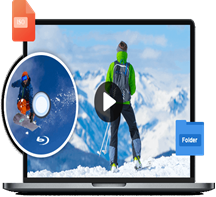

Hi...habe die üblichen Anfänger Probleme..Wird schon. Interessant ist die Kombi aus DVD und Blue Ray Ripper und Player. Oder liege ich da falsch? Wie schaut es mit Kopiergeschützten DVDs BDs aus Auch lesbar?
Ansonsten klingt das erstmal gut!
Wie Sie sagen, ist es möglich.